Jesteś w świecie Microsoft Access i chcesz upewnić się, że wprowadzone dane spełniają wymagane standardy? Zasady ważności pomogą Ci w walidacji wartości, aby upewnić się, że tylko właściwe informacje trafiają do Twojej bazy danych. W tym poradniku pokażę Ci, jak skutecznie ustawić zasady ważności dla pól tabeli.
Najważniejsze wnioski
Zasady ważności pozwalają Ci filtrować dane w Microsoft Access w taki sposób, aby tylko prawidłowe wartości były zapisywane. Możesz ustawić progi dla liczb, dat i innych wprowadzeń, aby minimalizować błędy i zachować integralność swoich baz danych.
Instrukcja krok po kroku
1. Dostęp do widoku projektu tabeli
Aby zacząć korzystać z zasad ważności w swojej tabeli, najpierw musisz przejść do widoku projektu odpowiedniej tabeli. Tutaj możesz dostosować wszystkie ustawienia i właściwości swoich pól.
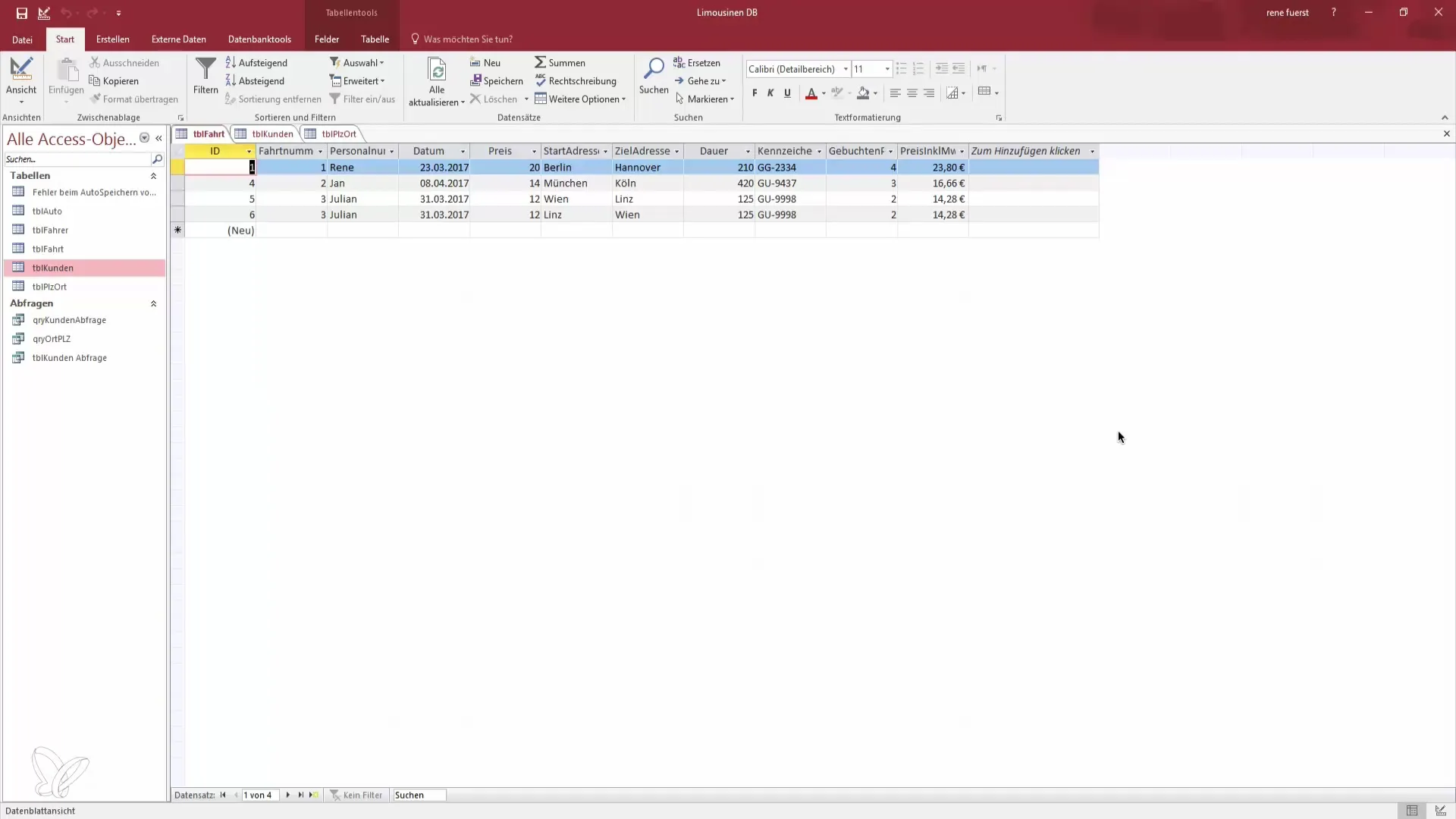
2. Ustalenie zasad ważności dla pól ceny
W tym kroku chcemy zapobiec wprowadzaniu przez pracowników cen poniżej określonej wartości. Na przykład chcesz upewnić się, że cena za przejazdy wynosi co najmniej 10 euro. Można to zrobić bardzo łatwo:
- Kliknij w projekt na odpowiednie pole dla ceny.
- W właściwościach pola znajdziesz możliwość dostosowania zasad ważności.
Tutaj możesz wpisać regułę, która zapewnia, że cena jest większa niż 10.
3. Wprowadzenie zasady ważności
Wpisz w pole dla zasad ważności warunek. Możesz to zrealizować poprzez znak "większy niż" >, po którym następuje liczba 10.
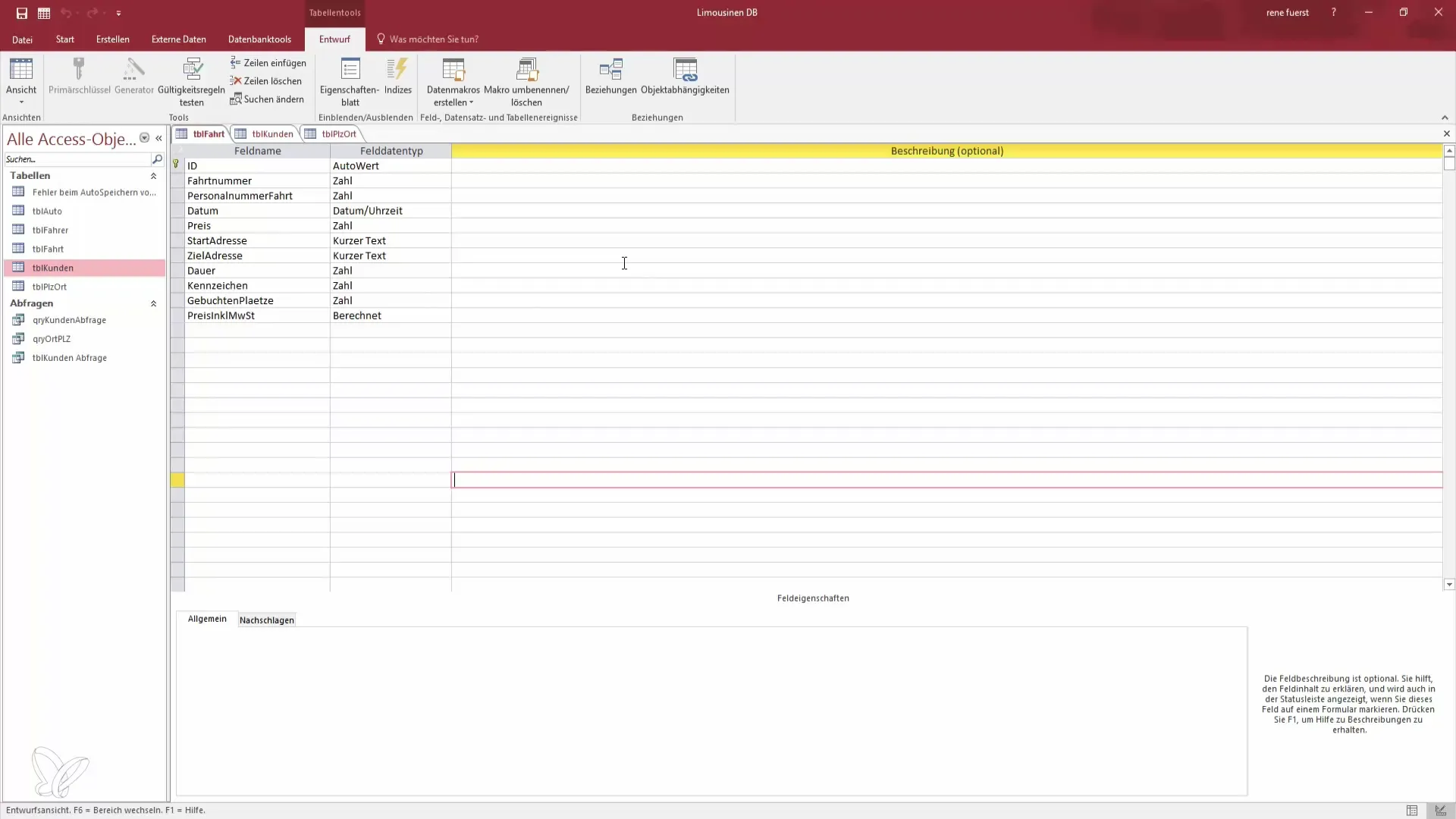
4. Zapisanie zmian
Po wpisaniu zasady ważności ważne jest, aby zapisać zmiany. Upewnij się, że nie zapomnisz o zapisaniu, aby nowe zasady zaczęły obowiązywać.
5. Sprawdzenie wprowadzonych wartości
Teraz możesz utworzyć nowy rekord. Spróbuj wpisać cenę 9 euro. Powinieneś otrzymać komunikat o błędzie, który informuje, że zasada ważności została naruszona. To pokazuje, że Twoja zasada działa prawidłowo.
6. Poprawa komunikatu o błędzie
Aby zwiększyć użyteczność, możesz dostosować wiadomość o błędzie. Jeśli ktoś wpisuje cenę 9 euro, możesz ustawić komunikat, taki jak „Kwota jest zbyt mała, proszę podać wyższą cenę”.
7. Ustawienie zasad ważności dla dat
Oprócz cen, może chciałbyś również upewnić się, że tylko aktualne daty są wprowadzane do bazy danych. Możesz dostosować zasadę ważności, aby akceptowane były tylko daty w ciągu ostatnich 30 dni lub nadchodzących 30 dni.
8. Zastosowanie zasady dla dat
Aby to zrobić, przejdź do pola daty w swojej tabeli. Wpisz zasadę ważności „between Date() -30 and Date() +30”. Gwarantuje to, że tylko daty mieszczące się w tym zakresie będą zapisywane.
9. Znaczenie walidacji istniejących rekordów
Po ustaleniu zasad musisz pamiętać, że dotyczą one tylko nowych wprowadzeń. Gdy system pyta, czy istniejące rekordy mają być sprawdzane, wybierz „Nie”. W ten sposób zapobiegasz problemom z starymi rekordami, które mogą nie spełniać nowych zasad.
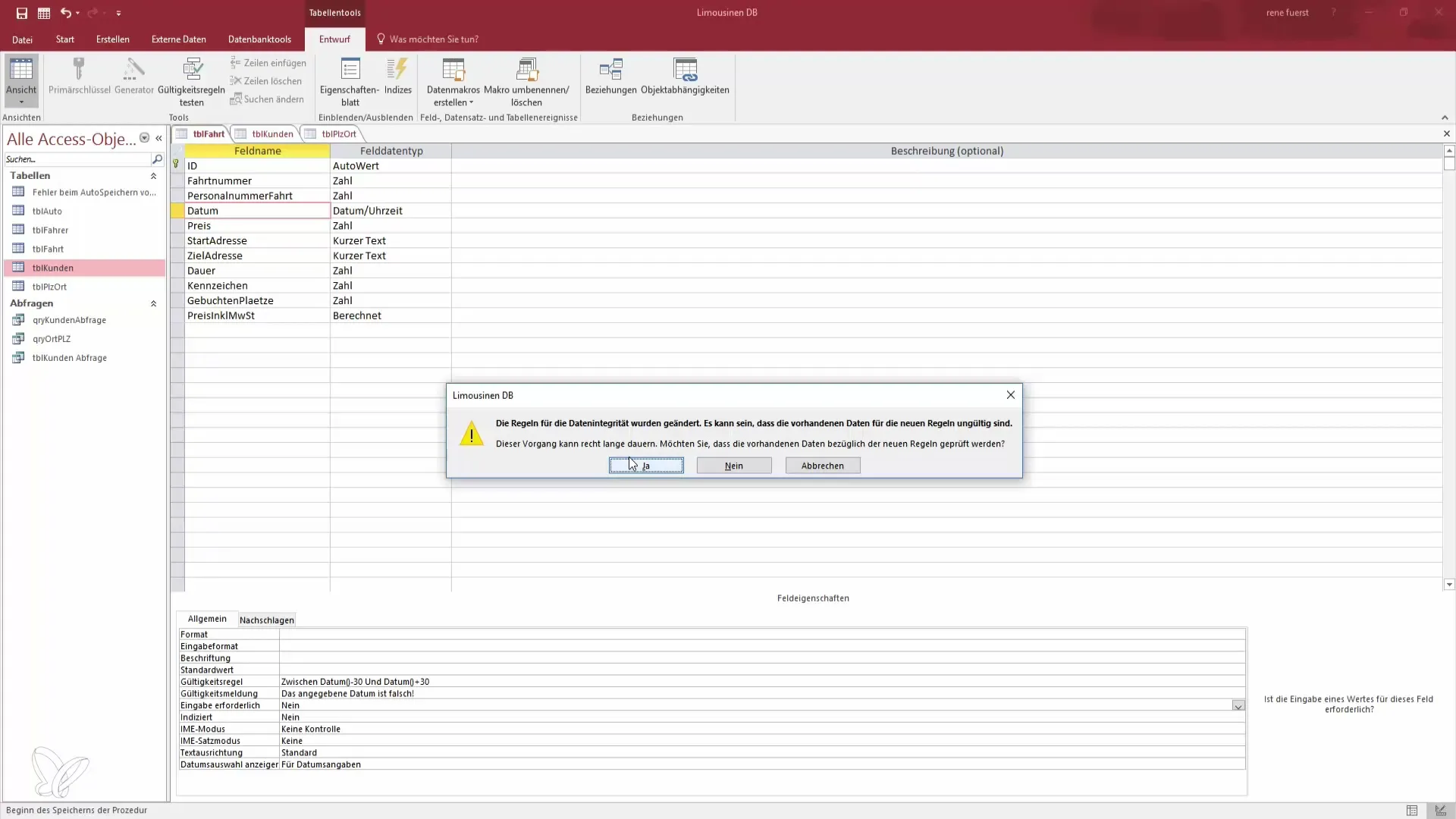
10. Testowanie zasady dla dat
Utwórz teraz nowy rekord, aby przetestować zasadę ważności. Wprowadź datę, która znajduje się poza dozwolonym zakresem. Powinieneś otrzymać odpowiedni komunikat o błędzie, który wskazuje, że data jest nieprawidłowa.
11. Powtórzenie walidacji dla innych pól
Z tym samym zasadą możesz walidować inne pola w swojej bazie danych, na przykład daty urodzenia, aby zapobiec rejestrowaniu nieletnich. Ustaw także tutaj zasady ważności, aby zapewnić integralność danych.
Podsumowanie - Prawidłowe stosowanie zasad ważności w Microsoft Access
W tym poradniku nauczyłeś się, jak efektywnie stosować zasady ważności w Microsoft Access, aby zapewnić jakość i integralność swoich danych. Omówiłeś podstawy dla pól cenowych i dat, a teraz wiesz, jak dostosować komunikaty o błędach, aby poprawić doświadczenie użytkownika.
Najczęściej zadawane pytania
Jakie rodzaje zasad ważności mogę ustawić?Możesz walidować liczby, daty i pola tekstowe.
Jak dostosować komunikaty o błędach?Przejdź do właściwości pola i edytuj komunikat zasady ważności.
Co się stanie, jeśli wybiorę „Tak” w sprawie weryfikacji istniejących rekordów?Wówczas zostaną sprawdzone wszystkie stare rekordy, co może prowadzić do wielu błędów.
Czy mogę zastosować wiele zasad dla jednego pola?Tak, możesz łączyć złożone warunki w jednej zasadzie ważności.
Czy zasady ważności działają również w formularzach?Tak, zasady ważności w tabelach obowiązują również w formularzach opartych na tych tabelach.


